


 2024-03-06
2024-03-06
 603
603
而对于Mac用户来说,找到一款好用的PDF编辑器成了一项重要任务。毕竟,只有一个功能强大、操作简便的工具才能让我们的PDF编辑体验更加愉悦。随着技术的不断进步,现在有一款PDF编辑器可以满足我们的所有需求,它就像是Mac上的一位“魔法师”,让我们的PDF编辑变得轻松又有趣。这个编辑器不仅仅提供基本的文档编辑功能,还能让我们在PDF上绘画、标记、注释甚至是添加水印。无论是工作中的合同签署,还是学习中的笔记整理,它都能快速帮助我们完成。让我们一起来探索这个“魔法师”吧!
福昕PDF全能王是一款在Mac上非常好用的PDF编辑器。它提供了丰富的编辑功能,包括添加、删除、合并、拆分和旋转页面,以及插入、删除、替换和提取文本等。此外,它还支持添加注释、批注和标记,方便用户进行文档审阅和合作。这个工具还具有强大的OCR功能,可以将扫描的图像转换为可编辑的文本,提高工作效率。它还支持加密和解密PDF文档,保护用户的隐私和文件安全。总之,这个工具在Mac上的易用性和功能性使其成为一款优秀的PDF编辑器。
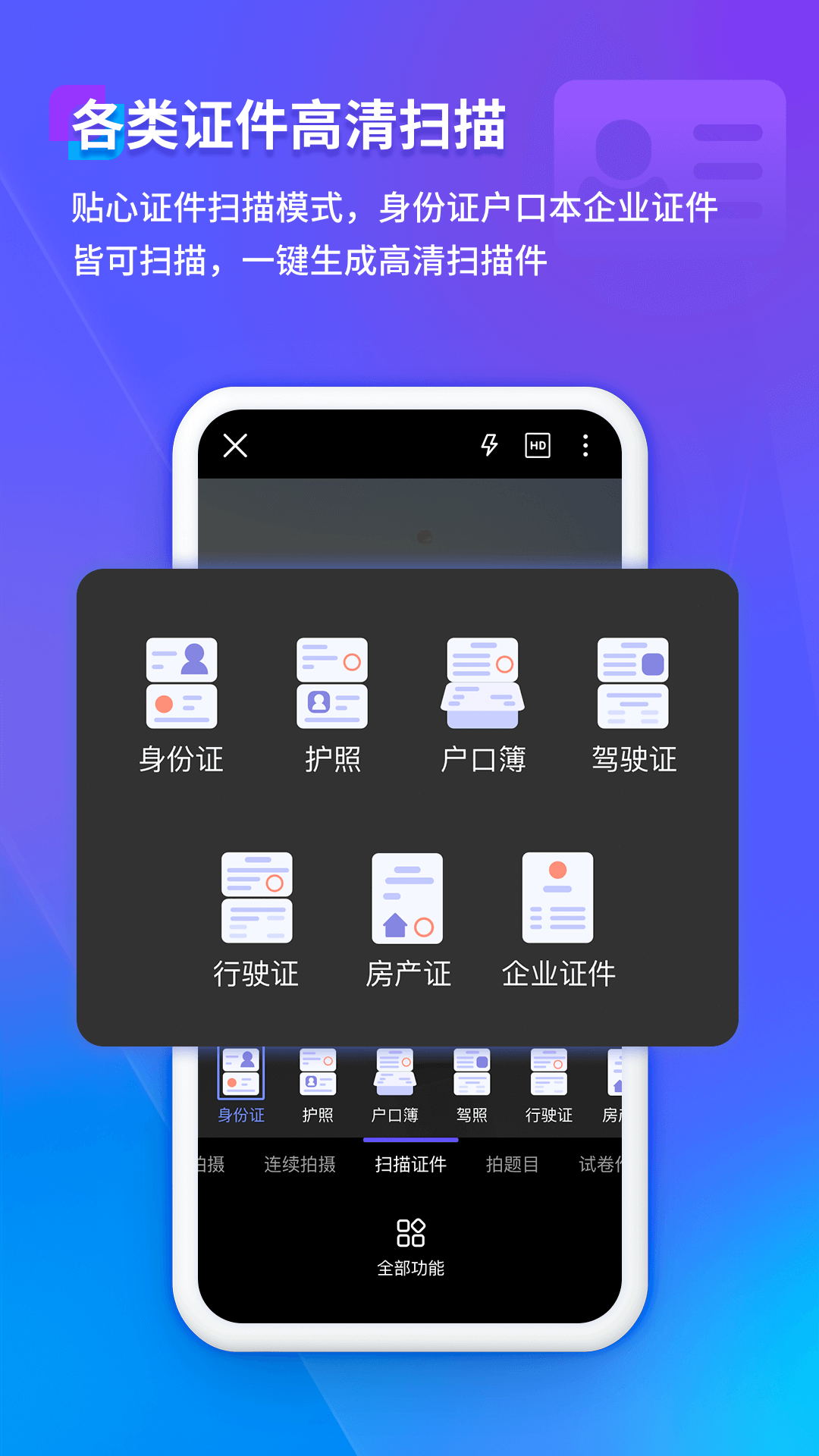
福昕PDF全能王是一款在Mac上非常好用的PDF编辑器。具体使用步骤如下:
1. 首先,下载并安装此工具软件。
2. 打开软件后,点击菜单栏上的“文件”选项,选择“打开”来导入需要编辑的PDF文件。
3. 在工具栏上选择需要使用的编辑工具,如文字工具、标注工具、插入图片工具等。
4. 如果需要编辑文字,点击文字工具,然后在PDF文档上点击需要编辑的位置,输入或修改文字内容。
5. 如果需要标注或划重点,点击标注工具,然后在PDF文档上拖动鼠标来划线、画框或做批注。
6. 如果需要插入图片,点击插入图片工具,然后选择要插入的图片文件,拖动鼠标在PDF文档上确定插入位置。
7. 编辑完成后,点击菜单栏上的“文件”选项,选择“保存”来保存编辑后的PDF文件。
8. 最后,可以点击菜单栏上的“文件”选项,选择“导出”来将编辑后的PDF文件导出为其他格式,如Word、Excel等。
通过以上步骤,您可以在Mac上轻松使用此工具进行PDF文件的编辑。
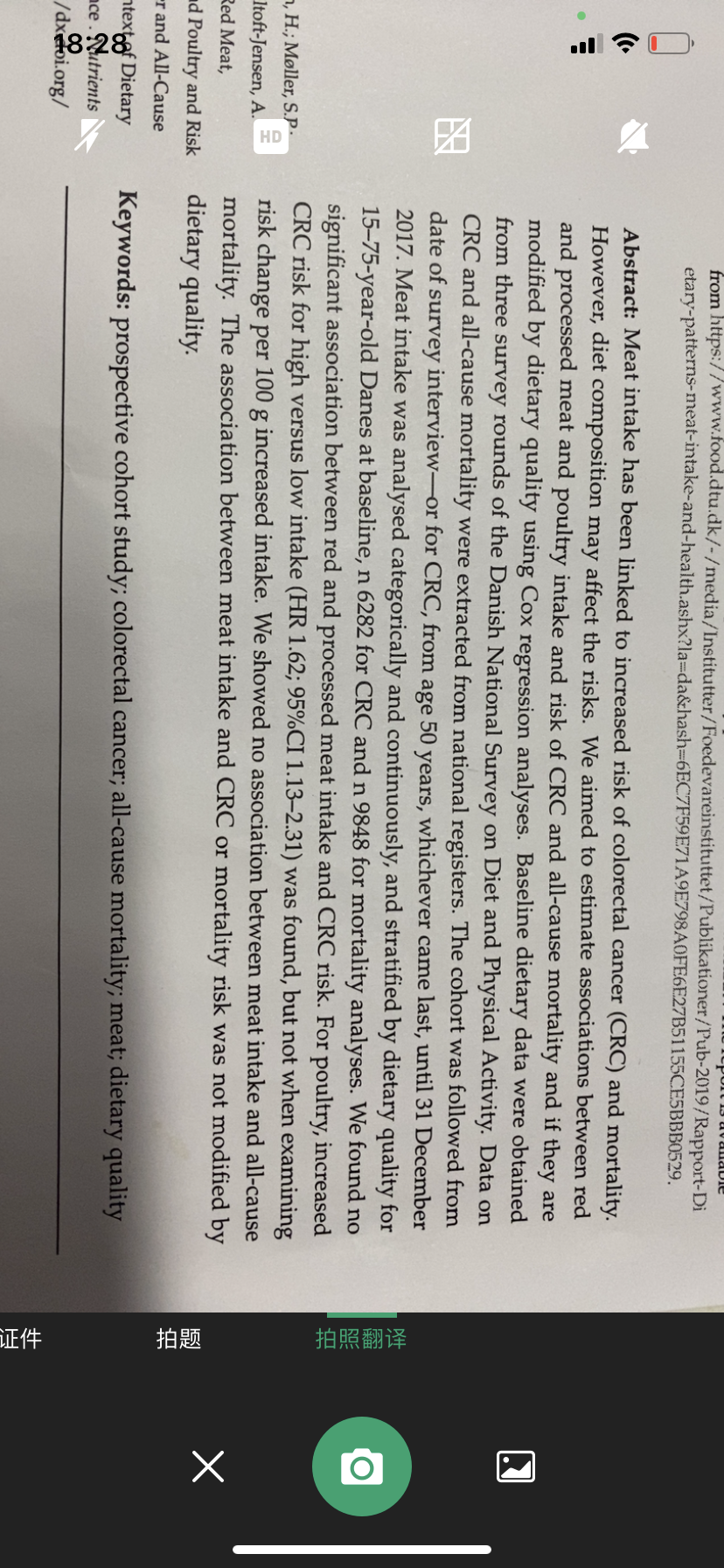
它拥有强大的功能,可以满足用户对PDF文件的各种需求。首先,这个工具支持多种编辑操作,如添加、删除、替换和调整文本、图片等,方便用户对PDF内容进行修改和调整。其次,它还具备注释和标记功能,用户可以在PDF文件中添加批注、高亮、下划线等标记,提高文档的可读性和交流效率。此外,这个工具还支持转换和合并PDF文件,用户可以将多个PDF文件合并成一个,或将PDF转换为Word、Excel等格式,提升文件的灵活性和可分享性。总之,这个工具是一款强大且易用的PDF编辑器,为Mac用户提供了全面而高效的PDF处理解决方案。
作为一个中国人,办重要事情时一般都是要用到身份证的。如果是在网上办理业务,可能还会用到身份证扫描件。不过,进行扫描时,我们总会碰到这样那样的问题,比如身份证ocr无法正常识别,那么,身份证ocr识别失败原因有哪些?这个问题又应该怎么解决呢? 身份证ocr识别失败原因有哪些? 导致身份证识别失败的原因有很多,常
很多时候,我们都需要识别一些信息,但是很多人在识别的时候,发现信息识别失败了,这是咋回事呢,下面小编就给大家介绍一下ocr识别失败是咋回事?ocr识别软件怎么使用?大家可以了解一下。 ocr识别失败是咋回事 1、你的手机倾斜角度过大,造成图像变形严重,在矫正图像变形过程中,会降低图像质量,造成识别率低;
随着人们对扫描软件需要的增多,网上出现了各种各样的扫描软件,有的扫描软件可以帮助我们找手机,有的扫描软件可以帮助我们扫描文件,今天小编就给大家介绍一下找手机的神器扫描仪哪个好用?手机扫描仪怎么扫描文件? 找手机的神器扫描仪哪个好用 福昕扫描王功能十分强大,涵盖了多种扫描的功能服务,根据自己的